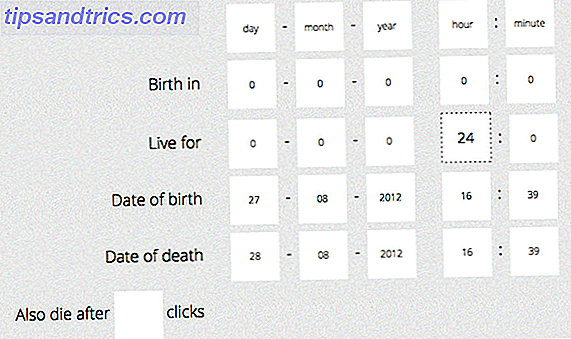En langsom arbejdsgang giver en langsom browseroplevelse. Fremskynde begge med et par enkle tricks.
Siden min børste med RSI (Repetitive Strain Injury) har jeg altid været på udkig efter tricks, der reducerer behovet for museklik og typing. Jeg har fundet forskellige nemme måder, der giver mig mulighed for at hvile mine hænder. Vær doven: 3 tips til at reducere risikoen for RSI ved at hvile dine hænder. Vær doven: 3 tips til at reducere risikoen for RSI ved at hvile dine hænder. Her er tre tips kan lette byrden på dine hænder og gøre computeren eller mobilforbruget lidt mere komfortabel. Læs mere og har beskrevet et par af dem nedenfor. Disse metoder giver mig mulighed for at søge super hurtigt, hvilket er afgørende for en webarbejder som mig, og er effektiv samlet.
Opsæt genveje, hvor du end kan
Opret søgeordssnit for hurtigt at få adgang til dine yndlingswebsteder. I Chrome begynder du ved at højreklikke på omni-linjen og vælge Rediger søgemaskiner ... fra rullemenuen, der dukker op. I sektionen Andre søgemaskiner i dialogboksen, der vises, skal du oprette en ny post ved at:
- Indtastning i navnet på den hjemmeside, du vil have adgang til med et søgeord
- Tildele et søgeord efter eget valg, helst kun et bogstav eller to for at holde det kort
- Tilføjelse af webadressen på hjemmesiden
- Klikker på Udført
I det følgende billede kan du se, at jeg har tildelt genvejen pm til PicMonkey. Når jeg vil åbne PicMonkey-webstedet, skriver jeg ind pm og klikker på Enter.
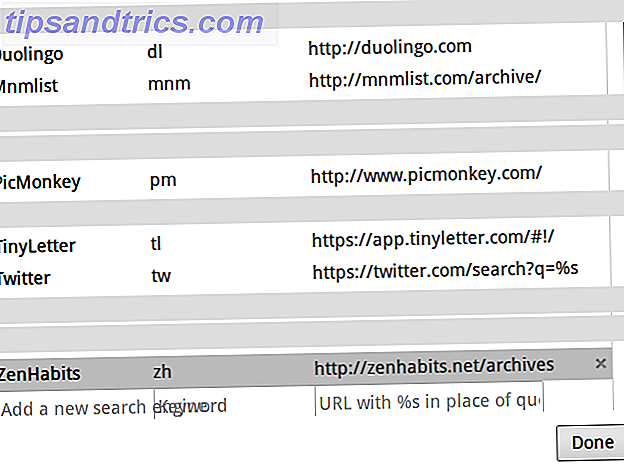
For nogle mennesker er museklik mindre smertefuldt end at skrive, og for andre er det modsatte. Hvis du falder i sidstnævnte kategori, betaler det sig at lære så mange tastaturgenveje, som du kan. Ergonomisk set er skrivning mindre skadelig end klikning. Husk og brug følgende genveje mens du surfer.
- Åbn en ny fane - Ctrl + T
- Luk den aktuelle fane - Ctrl + W
- Cyklus gennem faner - Ctrl + Tab
- Opdater den aktuelle side - f5
- Skift til fuldskærmstilstand og tilbage - f11
- Placer markøren i adresselinjen eller fremhæv adresselinjens indhold - f6
Her er nogle flere Chrome-tricks til genveje Sådan starter du dine Chrome-bogmærker med tastaturgenveje Sådan starter du dine Chrome-bogmærker med tastaturgenveje Bogmærker giver dig hurtig adgang til dine yndlingswebsteder. Chrome's tastaturgenveje sæt bogmærker lige ved hånden. Her er de tricks du skal vide. Læs mere .
Master Tab Management
Wrangling med faner er almindeligt, når du surfer. Spar dig unødvendig indsats ved at administrere faner som en proffs. Til at begynde med, program søgeresultater for at åbne automatisk i en ny fane. Du kan gøre dette fra indstillingerne til din standard søgemaskine.
Hvis du bruger Google, skal du klikke på tandhjulsikonet øverst til højre på søgeresultatsiden og vælge Søgeindstillinger i rullemenuen, der vises. Naviger til Hvor resultater åbnes og markér feltet for at åbne det valgte søgeresultat i et nyt vindue. Teksten er vildledende, da resultatet åbnes i en ny fane i stedet.

Hvis du bruger en tjeneste ofte, er der chancer for, at du har installeret sin Chrome-app til brugervenlighed. Ryd op for nogle dyrebare browserrum ved at konfigurere Chrome apps til at åbne som fastlåste faner automatisk. For at gøre dette skal du navigere til Apps- sektionen, højreklikke på et appikon og klikke på Åbn som fastgjort faneblad .

Hvis din browser ruller under fanen Overbelastning, skal du installere Layout Manager for at bringe tingene under kontrol, men først læse Saikats overblik over Layout Manager-udvidelsen Gem og genindlæs dine browsertabs Just den måde du kan lide med Layout Manager [Chrome] Gem og opdater din Browser faner Den måde du kan lide med Layout Manager [Chrome] Layout Manager i min ydmyge mening er en funktion, som Chrome eller alle browsere for den sags skyld burde have som standard. Det er ikke et kompliceret stykke arbejde, det giver dig simpelthen mulighed for at redde ... Læs mere. Hvis du er en Firefox-bruger, kan du prøve denne minimalistiske tilgang til tabsadministration. Minimalistisk tilgang til Firefox-tab overbelastning Minimalistisk tilgang til Firefox Tab Overload Læs mere.
Kend din søgemaskine bedre
Jeg brugte år på at bruge Google-søgning på den mest grundlæggende måde, uden at bruge filtre eller avancerede søgeordstryk for at finde tingene hurtigere. Da jeg skiftede til DuckDuckGo, udforskede jeg det i detaljer. Jeg var overrasket over at finde mange nyttige funktioner, som! Bang, som for eksempel giver mig mulighed for at søge MakeUseOf fra adresselinjen ved at tilføje ! Makeuseof til min søgeforespørgsel. Dette Google-alternativ har også forskellige andre tricks 10 Nyttige DuckDuckGo-øjeblikkelige svar, der sparer dig tid og et par klik 10 Nyttige DuckDuckGo-øjeblikkelige svar, der sparer dig tid og et par klik Direkte svar er en samling af DuckDuckGo-godbidder, der potentielt kan gøre dit online-søgeliv noget nemmere. Her er ti fra en stor liste, du kan prøve på denne alternative søgemaskine. Læs mere op på ærmet. Jeg ville ønske, at jeg tidligere havde taget samme fordel af Googles søgemuligheder.

Websøgning er et af de vigtigste aspekter af vores onlineaktivitet. Uanset om du bruger Google, Yahoo, Bing, DuckDuckGo eller nogen anden søgemaskine, lær hvad det er muligt, så du kan søge smartere. Søgemaskiner giver forskellige værktøjer til at give dig mere relevante resultater, hurtigt . De gør også hurtigt arbejde med at besvare almindelige spørgsmål som betydninger, konverteringer, vejret, geografiske placering, aktiekurser mv., Hvis du ved, hvad du skal skrive ind i søgelinjen. Som en stikprøve er der otte måder, som Google forenkler websøgning 8 Googles søgetips, der gør det godt til alle tider 8 Googles søgetips for at holde sig godt i alle tider Tallene lyver ikke, og tallene tyder på, at de fleste internetbrugere vælger Google over resten af konkurrencen. Med det i betragtning er det vigtigt at sikre alle de Google-brugere ... Læs mere.
Bogmærke Effektivt
I stedet for at bogmærke ting tilfældigt og ende op med et rodet sæt af ikke-relaterede links, skal du have et system til styring af dine bogmærker. 3 Simple og elegante tricks for at stoppe drukning i dine egne bogmærker. 3 Simple og elegante tricks for at stoppe drukning i dine egne bogmærker Hvis du har brug for at redde fra dine bogmærker, er denne artikel til dig. Administrer dine bogmærker med disse enkle logiske tips, og tag en metode til hævning af bogmærkehugning. Læs mere . Ctrl + D er din ven til at bogmærke sider hurtigt. Hvis du foretrækker en tredjepartsapp, er Pocket blandt de mest populære muligheder, og med den nyindrettede Pocket-grænseflade er den kun blevet bedre.
Saved.io er en anden interessant måde at gemme indhold til senere. Når du har tilmeldt dig tjenesten, når du vil gemme et link, skal du prefixere url'en med saved.io/. Linket bliver gemt i skyen og kan fås fra hvor som helst uden at skulle installere nogen tilføjelse. Indsætte listname.saved.io/ før url opretter automatisk en ny liste og gemmer den aktuelle url til den.

Declutter Extensions
Mens udvidelser er nyttige, er de ofte distraherende, især de travle, som sociale medier og e-mail-anmeldere. Løsningen for at slippe af med denne visuelle og mentale rod er at skjule udvidelserne fra visning. I Chrome kan du gøre dette ved at højreklikke på udvidelsesikonet, hvor det ligger ved siden af Omnibar, og vælge Hide-knap fra den efterfølgende rullemenu.
Endnu bedre, deaktiver alle de udvidelser, du bruger sjældent. Hvis du vil vise udvidelserne eller aktivere dem igen, kan du gøre det fra siden Udvidelser, som er tilgængelig ved at indtaste chrome: // udvidelser / i omni-linjen.

I ældre versioner af Firefox kan du trække alle udvidelser til en separat værktøjslinje og skjule og vise værktøjslinjen som og når det er nødvendigt. Men det er ikke længere muligt som standard med den nyeste udgivelse, Firefox 29. Heldigvis er det muligt, hvis du gendanner det klassiske Firefox-tema Sådan genopretter du det klassiske Firefox-tema i Firefox 29 Sådan gendannes det klassiske Firefox-tema i Firefox 29 "Hvad skete der til mine faner? Og hvad er denne hamburger-Chrome-udseende-knap i min Firefox-værktøjslinje? " Her er nogle svar til Firefox-brugere, der vågnede en dag for at finde sig selv ved at bruge Firefox 29. Læs mere.
Surf Smartere
De skridt, der skitseres her, kan virke for enkle til at gøre en forskel, men fra min erfaring gør de virkelig det. Browsing er kernen i vores digitale oplevelse. At gøre det så effektivt og behageligt som muligt er bare god forstand, og hvis du tjener på nettet, er det et must.
Hvilke tricks bruger du til at fremskynde din browsing? Lad os vide i kommentarerne.
Billedkredit: Fremhævet billede er et derivat af arvindgrover via Compfight cc

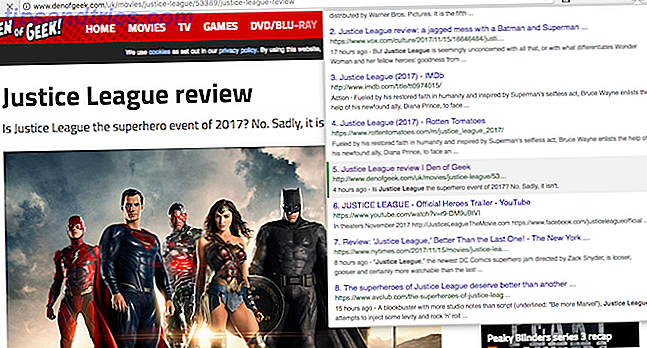
![Gør Note Capturing Ubesværet Brug af SMS med Fetchnotes [150 Invitationer!]](https://www.tipsandtrics.com/img/internet/988/make-note-capturing-effortless-using-sms-with-fetchnotes-150-invites.png)